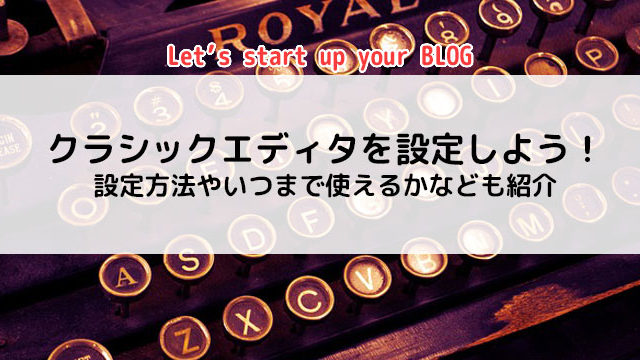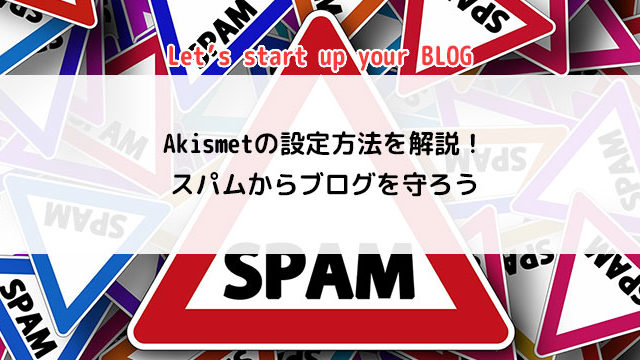こんにちは^^キョウ@KMystageです!
今回は【ニックネームを変更してブログ上の表示名を変えよう!】と題して、ブログ上のコメント欄などに表示されるユーザーIDを任意のニックネームに変える方法をお伝えします。
なので、自分の決めたニックネームを表示させていきましょう!
簡単なので是非設定してみてくださいね^^
ニックネームを変更してブログ上の表示名を変更!
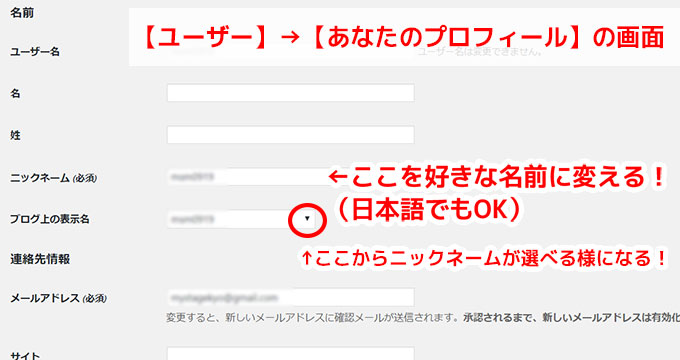
【ダッシュボード】→【ユーザー】→【あなたのプロフィール】をクリック!
「ニックネーム (必須)」の欄にあなたのユーザーIDが記載されていると思いますので、こちらを消して、好きなニックネームを入れていきましょう!
すると、「ブログ上の表示名」もプルダウン(▼)からニックネームが選べるようになるので、変更していきましょう!
ページの一番下にある【プロフィールを更新】をクリックすればOKです!
コメント欄を表示させてブログ上の表示がどう変わったのか見てみよう!
実際にブログ上の表示がどのように変わったのか見てみましょう。
ブログのコメント欄を確認してください。
※コメント欄の表示方法は
【設定】→【ディスカッション】から
□新しい投稿へのコメントを許可するにチェックを入れてください。
チェックが入っているのにコメント欄が表示されない場合は、テーマの方で制御している可能性が高いので、お使いのテーマでコメント欄を表示する方法をご確認ください^^
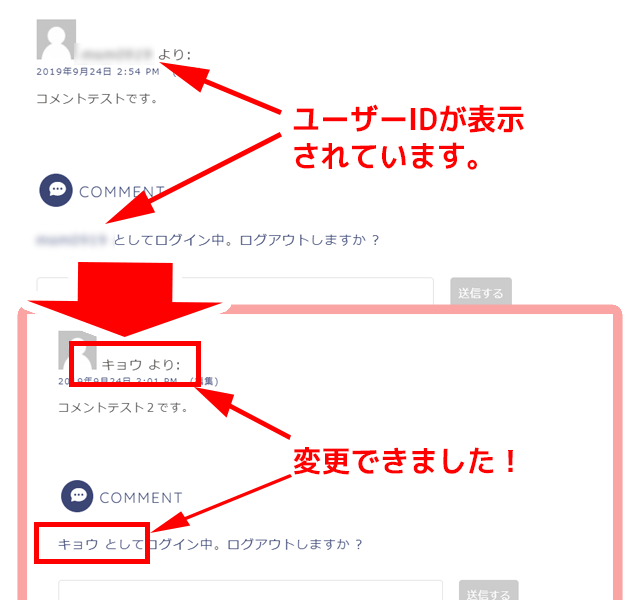
↑の様に変わっていたらOKです^^
まとめ
今回はブログ上のコメント欄などに表示されるユーザーIDを任意のニックネームに変える方法を紹介しました。
【ユーザー】→【あなたのプロフィール】から
「ニックネーム (必須)」・「ブログ上の表示名」を変更して【プロフィールを更新】をクリック!
簡単な設定なので今すぐやってしまいましょう!
ブログ記事を書き始める前にやっておきたい12個の設定はこちら!